'전체 글'에 해당되는 글 847건
- 2020.04.05 갤럭시 홈 미니 스테레오 시스템을 구축하다.
- 2020.04.04 UniFi G3 FLEX 카메라 설치記
- 2020.04.04 UniFi USW Flex Mini 설치記
- 2020.04.03 UniFi Dream Machine Pro 설치기 12
- 2020.03.25 천장속 보조 통신실 업그레이드記
- 2020.03.25 화장실에 비콘 재실(Beacon Presence) 시스템 구축記
- 2020.03.13 라즈베리파이 3에 새 옷을 입히다.
- 2020.03.10 지난겨울 네스트 온도조절기 난방비 결산 1

이 몸은 아마존 알렉사, 애플 홈팟, 구글 홈 미니등 AI스피커를 두루 경험해 보아서,
아직 음성 인식 부분은 많이 어설픈 갤럭시 홈 미니엔 하나도 관심이 없었으나,
음질 부분은 괜찮아서 침실에 음악감상용 스테레오 시스템을 구축하여 보았다.

지난달에 갤럭시 홈(항아리) UT(User Trial) 종료후 구걸(?)해서 갤럭시 홈 미니 1대는 얻었고,
나머지 1대는 '당근마켓'이라는 중고거래 어플을 통하여 1주일 만에 어렵게 득템을 하였다.

갤럭시 홈 미니의 초기 설정은 그렇게 어렵지 않아서, 내 책상에서 1대씩 차례로 순식간에 끝내고,
왼쪽을 메인 스피커로 오른쪽을 서브 스피커로 구성하여 스테레오 모드로 묶었다.

보통 초보님들은 AI스피커의 스테레오 모드(Stereo mode)와 멀티룸 모드(Multi-room mode)를 혼동하는데,
스테레오 모드는 메인 스피커와 서브 스피커를 하나로 묶여서, 서브 스피커는 음성 명령이 중지되는 반면에,
멀티룸 모드는 여러 방의 스피커를 단지 그룹으로 묶여서, 각각의 스피커는 여전히 음성 명령이 가능한 차이가 있다.

그리고 침대 머리 무드등 공간의 제일 우측과 제일 촤측에 갤럭시 홈 미니 1대씩을 숨겨서 설치하였더니,
천장속 공간이 울림통 구실을 하여서 음량이 더욱 풍부해지는 효과가 있더라.

우리집은 4식구 모두가 아이폰을 사용하고 있어서 애플 뮤직을 가족으로 구독(월 13,500원)하고 있는데,
아이폰 사용자는 AirConnect 솔루션을 통하여 AirPlay로 음악을 감상하는게 제일 간편하다.
침실에서 갤럭시 홈 미니 스테레오(Galaxy Home Mini Left+)와 구글 홈 미니 모노(침실+)의 음질을 간단하게 비교하여 보았는데,
스테레오와 모노간의 체급 차이를 감안하더라도 음질 만큼은 갤럭시 홈 미니의 압승이었다.

잠들기 전 침대에 자빠져서 갤럭시 홈 미니로 애플 뮤직을 들으며 스마트폰질을 하는 재미가 매우 쏠쏠하다.
'IoT이야기' 카테고리의 다른 글
| UniFi UDM Pro 일주일 튜닝記 (4) | 2020.04.09 |
|---|---|
| 온라인 개학에 대비하여 PC 점검하기 (0) | 2020.04.08 |
| UniFi G3 FLEX 카메라 설치記 (0) | 2020.04.04 |
| UniFi USW Flex Mini 설치記 (0) | 2020.04.04 |
| UniFi Dream Machine Pro 설치기 (12) | 2020.04.03 |

오늘은 우리집 복도 천장에 UniFi G3 FLEX 카메라를 설치하여 보았다.
지난달에 MS Connector 이미지 전송 기능의 실제 적용을 위하여,
2번 포스캠 카메라를 현관 내부 천장으로 이동 설치를 하였는데,
오랜 세월의 흐름속에서 화질이 안습된 것이 매우 마음에 걸려서,
MS Connector 이미지 전송 기능을 실생활에 적용하기

평소 관심있게 째리고 있었던 UniFi FLEX G3와 천장 고정 브라켓을 98달러(79+19)에 질렀는데,
이 놈은 1080p 화질과 PoE를 지원하는 저가형 모델인데, 책상, 벽면, 천장에 모두 거치가 가능하며,

천장 고정 브라켓은 실내 모듈(左), 천장속 모듈(中), 덮개(右)로 구성되어 있었는데,
실내 모듈에 피스를 박으면 천장속 모듈의 설치없이도 시공이 가능해 보였다.

그리고 시놀로지 도커에 UniFI Video 컨트롤러를 설치하고 FLEX G3 연결을 시도했지만 참담하게 실패하여,
구글링과 UniFi 커뮤니티를 폭풍 검색하자, FLEX G3는 신형 UniFi Protect 컨트롤러에만 연결이 가능하고,
이 또한 UniFi Dream Machine Pro(이하 UDM Pro) 또는 UniFi Cloud Key Gen2가 필요하단다. 된~장

그래서 UniFi Cloud Key Gen2의 구매보다는 UDM Pro로의 업그레이드가 더 효과적이지 싶어서 UniFi 공홈에서 과감하게 주문을 날리고,

열흘 정도의 긴~ 배송 기다림이 지루하여, 점검구와 가까운 복도 천장에 55mm 천공을 하고서 G3 FLEX의 물리적인 설치부터 하였다.

UDM Pro 수령후 시급한 인터넷 연결부터 꼬박 하룻동안 犬고생을 해서 끝마치고,
다음날 UniFi Protect 컨트롤러에 G3 FLEX를 연결하자 허무하게도 한방에 철커덕 붙는다. 썩~을

추가적으로 G3 FLEX를 시놀로지 서베일런스 스테이션에도 rtsp로 간단하게 연결하여 주었다.

마지막으로 이번 프로젝트의 최종 목적인 MS Connector에도 약간의 삽질(포트포워딩 문제)끝에 연결하여,
현관문이 열리면 카톡, 텔레그램, 네이버 라인에 이미지를 실시간 전송하도록 설정하여 주었다.

시작부터는 거의 한달의 시간이 소요되었고, 돈도 많이 들어간 UniFi G3 FLEX 설치 프로젝트였지만,
이제는 현관문이 열리면 이미지가 카톡, 텔레그램, 라인으로 실시간 전송되어 매우 많이 흡족하다.
'IoT이야기' 카테고리의 다른 글
| 온라인 개학에 대비하여 PC 점검하기 (0) | 2020.04.08 |
|---|---|
| 갤럭시 홈 미니 스테레오 시스템을 구축하다. (0) | 2020.04.05 |
| UniFi USW Flex Mini 설치記 (0) | 2020.04.04 |
| UniFi Dream Machine Pro 설치기 (12) | 2020.04.03 |
| 화장실에 비콘 재실(Beacon Presence) 시스템 구축記 (0) | 2020.03.25 |

오늘은 UniFi의 미니 스위치인 USW Flex Mini 2대를 거실 브릿지 선반과 옷방 천장속에 각각 설치하여 보았다.

USW Flex Mini는 UniFI 제품군 중에선 비교적 저렴한(?) 5포트 스위치 허브인데,
그래도 기가비트(Gigabit) 속도, PoE IN(802.3af), 스위치 허브 관리(Managed) 기능을 지원한다.

제품을 개봉하자 아이폰 X 2/3 크기의 앙증맞은 외관이었는데,
전원 공급은 1번 포트 PoE IN 또는 USB C Type 전원어댑터로 가능하다.
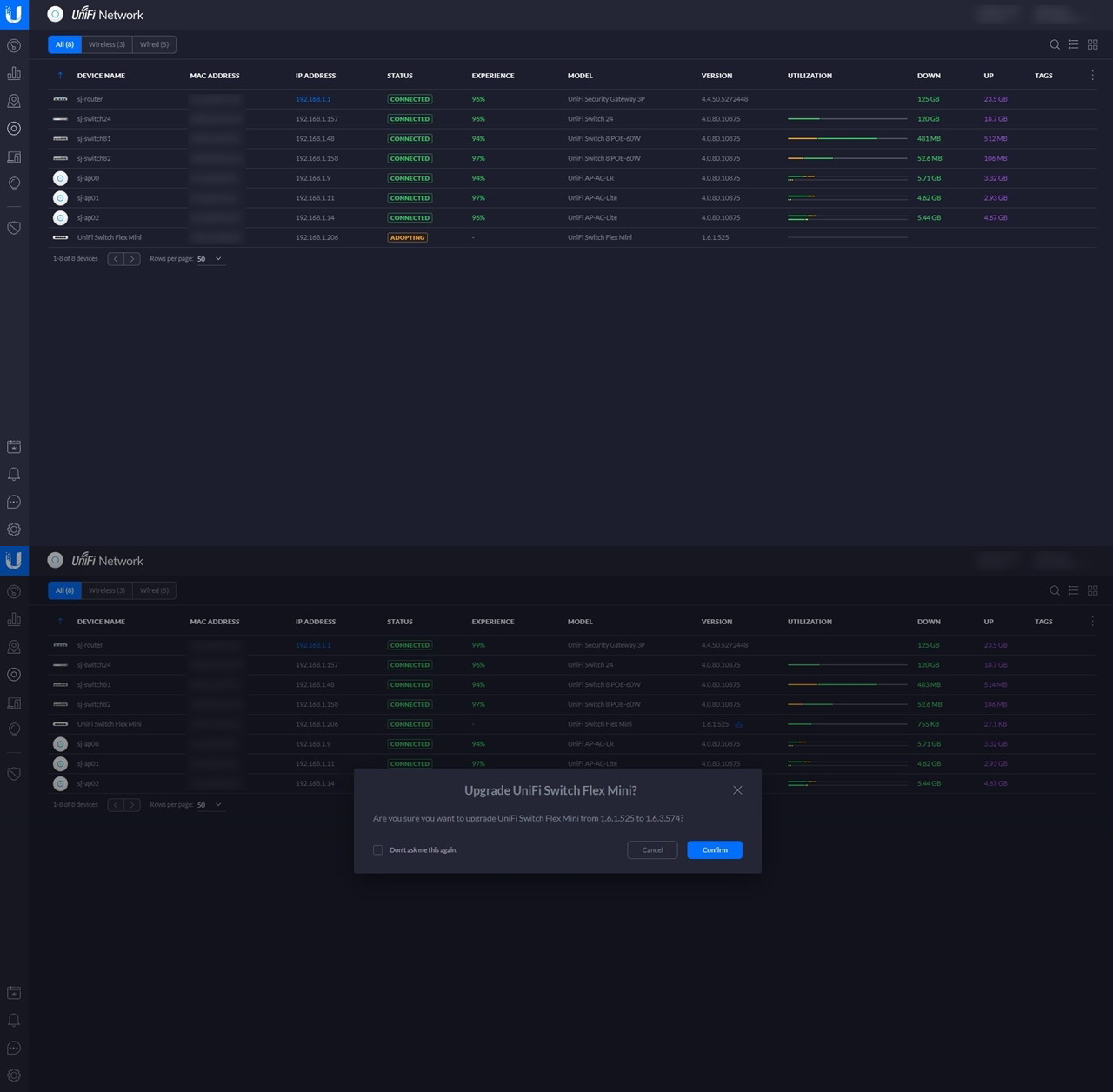
설정은 UniFi 컨트롤러에서 adopting과정을 거쳐서 펌웨어 업그레이드만 해주고,

거실 브릿지 선반과 옷방 천장속에 각각 물리적인 설치를 하였다.

그러던 중 스마트싱스 허브의 유선 연결이 주황색으로 표시되어 적잖게 놀라서,
급하게 스마트싱스 커뮤니티에 들어가서 확인하자 100Mb 연결이 정상이란다.
https://community.smartthings.com/t/smartthings-ethernet-port-speed/80142
Smartthings ethernet port speed
This is my first post and I apologize if this has been answered but I have not been able to find technical specs. I recently hooked up the hub and my switch is only showing 100Mbps connection. I originally thought I had a bad cable but have tested with a v
community.smartthings.com

이제는 거실 브릿지 선반의 USW Flex Mini로 ST허브, 위모 브릿지, 루트론 브릿지의 원격 관리가 가능하게 되었고,
옷방 천장속의 USW Flex Mini로 1번 AP에 연결되어 있는 디바이스들의 모니터링도 가능하게 되었다.

USW Flex Mini는 비교적 저렴하고 디자인도 아주 예뻐서 종단(End Point)의 스위치 허브로는 괜찮은 선택으로 보여진다.
'IoT이야기' 카테고리의 다른 글
| 갤럭시 홈 미니 스테레오 시스템을 구축하다. (0) | 2020.04.05 |
|---|---|
| UniFi G3 FLEX 카메라 설치記 (0) | 2020.04.04 |
| UniFi Dream Machine Pro 설치기 (12) | 2020.04.03 |
| 화장실에 비콘 재실(Beacon Presence) 시스템 구축記 (0) | 2020.03.25 |
| 라즈베리파이 3에 새 옷을 입히다. (0) | 2020.03.13 |

오늘은 우리집 인터넷 공유기를 USG에서 UniFi Dream Machine Pro(이하 UDM Pro)로 업그레이드를 하였다.

기존 USG는 일반적인 공유기와는 달리 라우터와 컨트롤러(관리 서버)가 분리되어 있는데,
UDM Pro는 라우터, 8포트 스위치, 컨트롤러가 하나로 통합되어 있는게 커다란 특징인데,
현재는 따끈따끈한 신상이라 아직은 아마존에 올라와 있지 않아서,
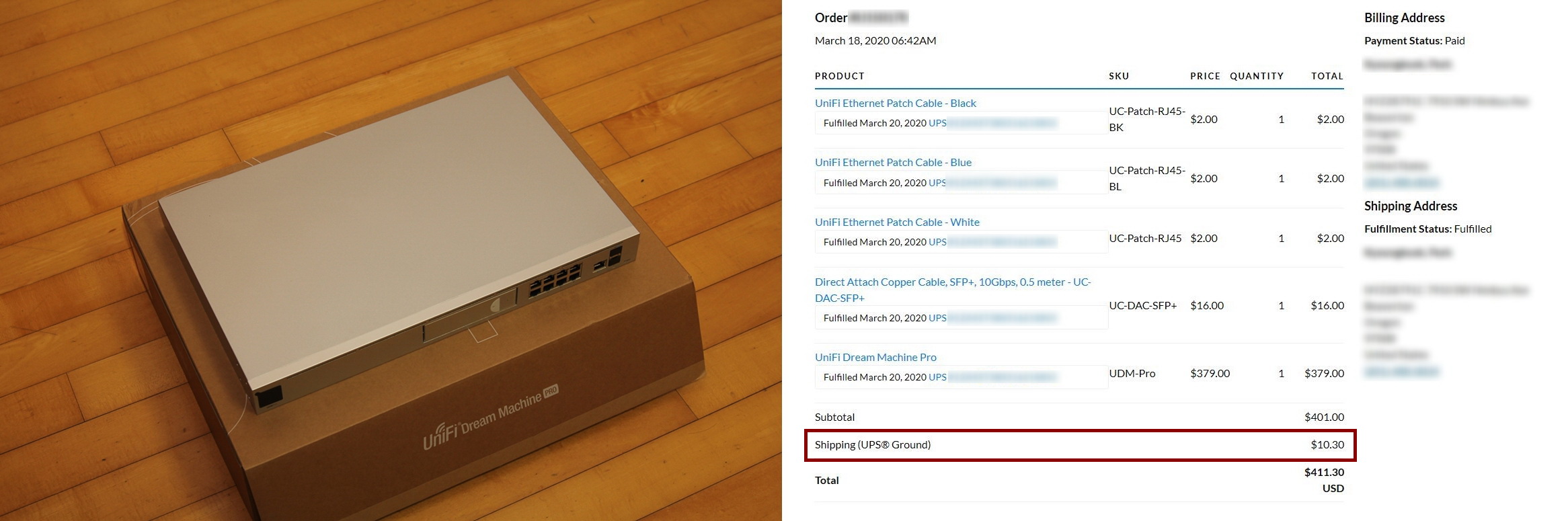
원/달러 환율이 천장을 찍을 때 UniFi 쇼핑몰에서 제 값(379달러)을 모두 주고 구입하여,
이 몸이 고가 매수와 저가 매도의 엄청난 마이너스 손임을 다시 한번 입증을 하였다.ㅠㅠ

UDM Pro는 제품 무게도 13파운드나 나가서 배송대행료로 42,200원을,
관부가세로 60,076원을 고스란히 상납하고서 내 손에 넣을 수가 있었는데,

저녁에 UDM Pro를 수령하자마자 곧바로 설치하고 싶었으나, 둘째 녀석이 학원 온라인 강의를 듣고 있어서,
꾹~ 참았다가 새벽 3시에 벌떡 일어나서 개봉하자, 랙마운트용 볼트류를 예쁘게 포장한 것이 인상적이더라.

곤히 주무시는 마누라님이 깨지 않도록 최대한 조용하게 물리적인 설치를 하고자 하였으나,
UDM Pro의 세로 깊이가 UniFi 24 스위치보다 휠씬 깊어서, 멀티탭을 2단 내리는 작업부터 꼬이기 시작하였는데,

UDM Pro를 주문후 사전에 구글링과 유튜브를 통하여 설정 방법을 여러번 공부하였고,
이사 절차(Migration Procedure)를 리스트로 만들어, 리허설도 하였으나 개뿔 아무 소용이 없어서,
첫번째 과정인 인터넷 연결부터 참담하게 실패하여 한참의 삽질끝에 인터넷이 연결되자 올컥하더라.

UniFI 컨트롤러를 이사하는 방법은 Backup & Restore와 Export & Import의 2가지 방법이 있다는데,
UniFi - How to Migrate from Cloud Key to Cloud Key or UDM
거의 반나절 동안 大삽질을 하였지만 지속적으로 Restore 에러가 발생하여,
깨끗하게 공장초기화를 하고서 다시 반나절에 걸쳐서 클린 설치(Clean Installation)를 하였다.ㅠㅠ

USG에서 UDM Pro로 이사를 하였더니 HW사양은 좋아져서 화면이 한번에 팍~하고 뜨나,
아직은 펌웨어와 컨트롤러 소프트웨어의 안정화가 덜 되어 있어서 조금 불안한 느낌이다.
도커 컨트롤러의 개방된 환경에서 다양한 외부 솔루션과 연동하였던 내 입장에선 조금은 답답하며,
체격(HW)은 많이 좋아졌으나 머리(SW)는 조금 덜 떨어진 느낌이어서 튜닝과 기다림이 필요해 보인다.
'IoT이야기' 카테고리의 다른 글
| UniFi G3 FLEX 카메라 설치記 (0) | 2020.04.04 |
|---|---|
| UniFi USW Flex Mini 설치記 (0) | 2020.04.04 |
| 화장실에 비콘 재실(Beacon Presence) 시스템 구축記 (0) | 2020.03.25 |
| 라즈베리파이 3에 새 옷을 입히다. (0) | 2020.03.13 |
| 지난겨울 네스트 온도조절기 난방비 결산 (1) | 2020.03.10 |

오늘은 지난달에 구축한 천장속 보조 통신실이 영 마음에 들지가 않아서 업그레이드를 한번 해보았다.
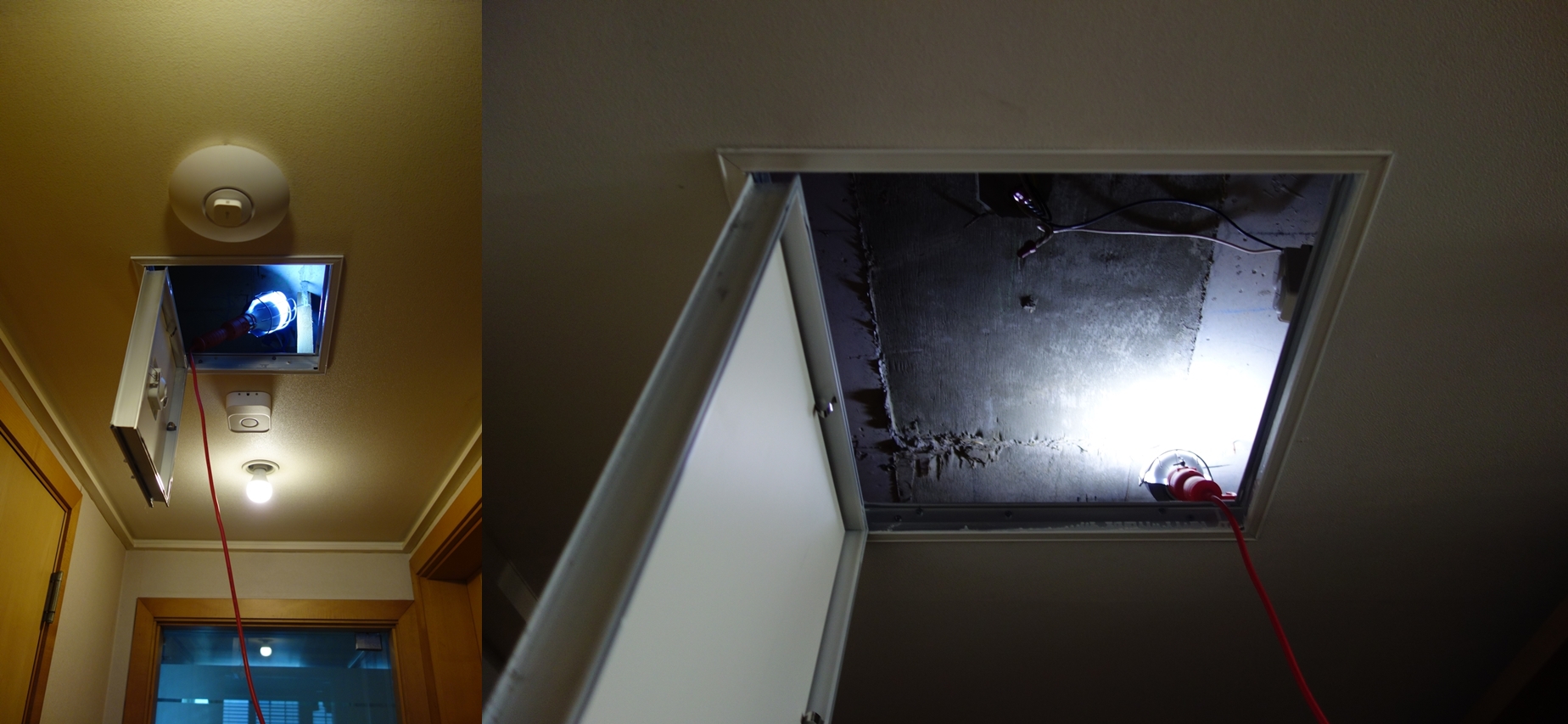
나는 복도와 옷방의 점검구를 통하여 천장에 거치된 UniFi AP, 휴 브릿지등의 장비들을 관리하고 있는데,
조그만 스팟등 구멍으로 관리하던 과거와 점검구를 통하여 관리하는 현재의 생산성 차이는 말로 표현이 불가하지 싶다.
샤오미 게이트웨이와 아카라 허브를 천장에 거치하다.
산행을 다니다 보면 명산의 여러 봉우리에서 다양한 레이더 기지를 목격하는데, 아마도 사방이 뻥 뚫린 높은 곳에서 전파를 방사하면 전달 효율이 좋은 듯 싶다. 그래서 나도 거실 천장을 뻥 뚫고서 전기 콘센트..
sejuni2002.tistory.com
복도 천장에 점검구를 셀프 설치하다.
지난주에 거실 천장에 중국 콘센트를 설치하고 자신감이 뿜뿜하여서, 이번주에는 복도 천장에 큼지막한 점검구를 직접 설치하여 보았다. 샤오미 게이트웨이와 아카라 허브를 천장에 거치하다. 기성 점검구엔 4가..
sejuni2002.tistory.com

첫번째로 지상의 UPS 전원을 천장으로 끌어 올려서, 장비들이 순간 정전 및 작업 정전에 관계없이 항상 가동되도록 하였다.

두번째로 점검구 덮개 가장 자리의 석고보드가 조금씩 부서져서, 점검구 덮개를 8mm 두께의 포맥스로 모두 교체를 하였다.

세번째로 아이들이 어릴 적에 사용하였던 스칸디아 책장으로 선반을, 3,000원짜리 다이소 플라스틱 투명 박스로 먼지 덮개를 만들고,
UniFi Switch 8 60W를 이동하여 설치하고, 활용도가 떨어지는 유선 장비인 WD Cloud와 라즈베리파이 2대도 모두 이곳으로 옮겨왔다.

그랬더니 북적거렸던 허브 선반위 장비들의 공간 배치가 한결 여유로워졌고,
홈네트워크 경로도 주 통신실(허브랙), 보조 통신실(천장), 장비들의 순으로 많이 심플해졌다.

안쓰는 물건들과 여유있는 공간을 재활용한 재미있는 시도였는데, 천장속은 어린 시절 다락방처럼 내게는 아주 친근한 공간이다.
'DIY이야기' 카테고리의 다른 글
| 천장속 보조 통신실에 조명과 쿨링팬 설치記 (0) | 2020.04.14 |
|---|---|
| 스마트 버튼에 포인팅 스틱을 부착하다 (0) | 2020.04.11 |
| 이케아 레르베리 2단을 3단 선반으로 개조하기 (2) | 2020.03.08 |
| 8포트 스위치 허브를 천장속에 매립하다. (0) | 2020.02.22 |
| UniFi USG와 Switch 8을 랙 마운트하기 (2) | 2020.02.18 |

오늘은 우리집 화장실 2곳에 USB iBeacon을 설치하고, 비콘 재실 시스템을 구축하여 보았는데,
이미 지난달 현관에서 테스트는 모두 끝마쳐서, 아주 쉽게 진행될 것으로 예상했으나 많이 고생을 하였다.
IoT 구축도 우리네 인생처럼 한방에 끝나는 것은 없지 싶다.
스마트싱스에 비콘 재실(Beacon Presence) 구축기
USB 비콘 재실(Beacon Presence) 설정 및 테스트기
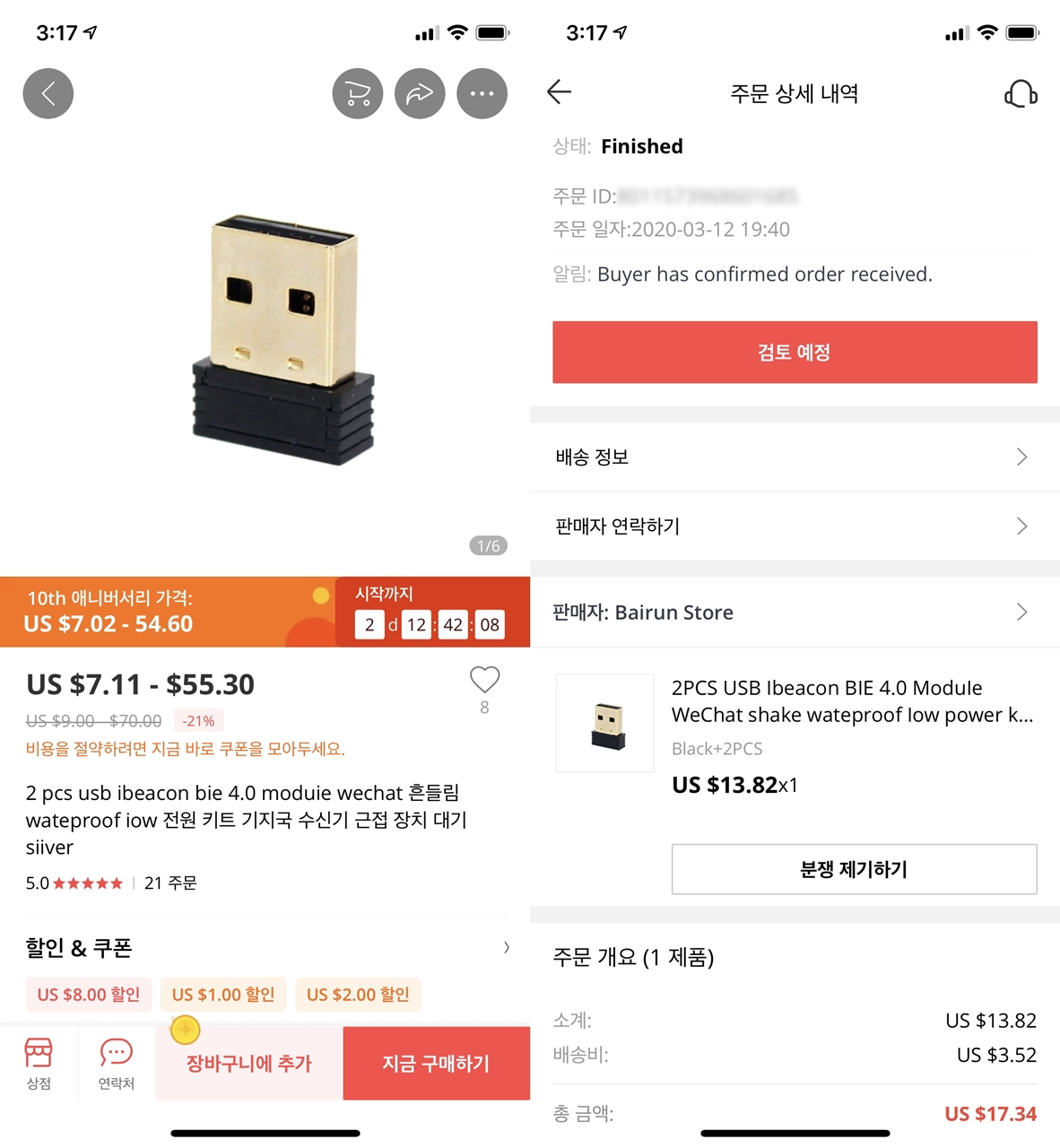
지난달 테스트에 사용하였던 April USB 비콘은 재고가 없어서, Radioland USB 비콘을 구매하였더니,
설명서도 매우 부실하고 어플도 많이 허접하고, 설상가상으로 불량도 발생하여 엄청난 삽질을 하였다.

Radioland USB iBeacon의 설정은
1) 앱스토어에서 'RL Beacon' 어플을 다운로드하여 설치후,
2) 비콘 리스트에서 'Radioland iBeacon'을 선택하고,
3) 반드시 'Bluetooth 연결 요청' 팝업창에서 '취소'를 클릭후,
4) Disconnect 상태에서 설정값들을 하나하나 입력해야만 한다.

1) 각각의 설정값들을 입력후엔 반드시 'write'하여 성공 메세지를 확인후,
2) 설정값을 모두 입력하고 'Disconnect'를 클릭하면 상태가 'Connect'로 바뀐다.
3) 이 모든 절차중 하나라도 틀리면 비콘을 재부팅시켜 처음부터 다시 해야 한다. 썩~을

나는 의미없는 숫자의 UUID는 보기 싫어서, UUID 생성 사이트에 들어가서 UUID 값을 추출하여 사용했다.

그리고 OwnTracks 어플에서 안방화장실(bbath=Bed Bath 의미)과 공용화장실(pbath=Public Bath 의미)의 비콘을 등록하고,
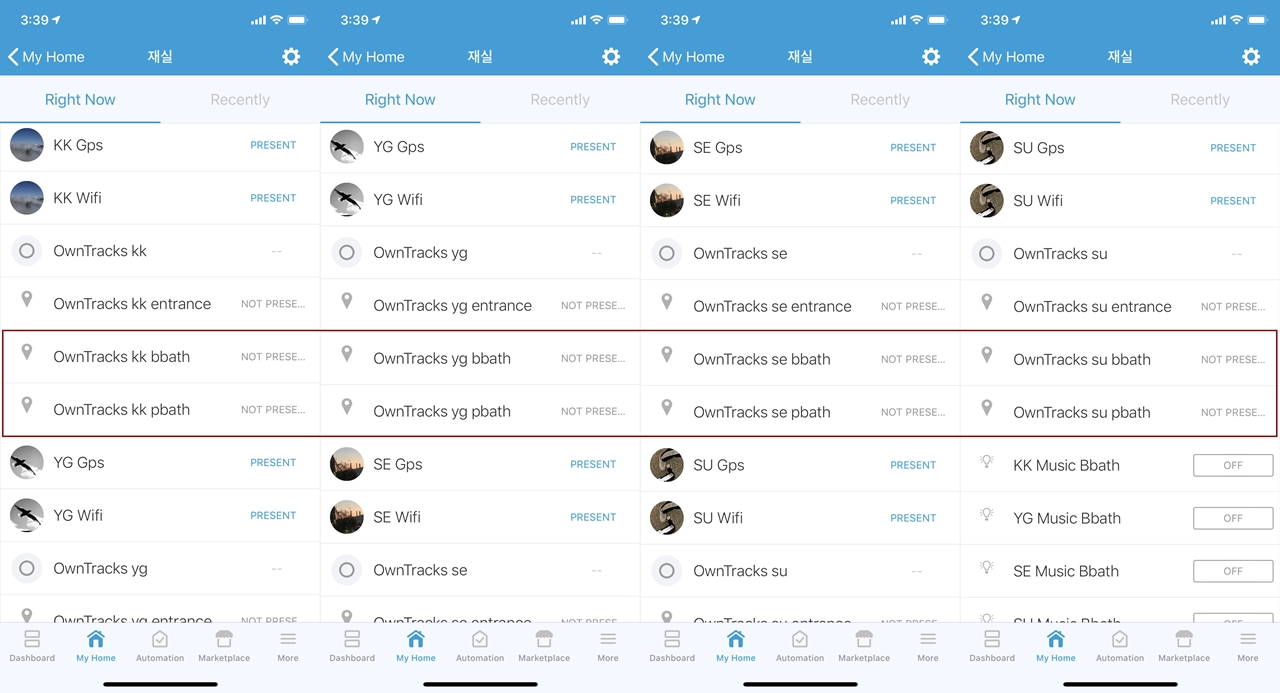
자정 무렵에 독서실에서 돌아온 막내 녀석의 스마트폰까지 마구잡이로 뺏어서,
스마트싱스에 4가족의 안방화장실과 공용화장실의 비콘 차일드 디바이스를 모두 생성하였다.

그리고 마치 시계 불알처럼 현관, 공용화장실, 안방화장실을 수십번 오고가면서,
OwnTracks 어플이 비콘들을 잘 잡고(Present), 잘 놓는지(Not Present) 테스트를 하였는데,

비교적 무난하게 구동되어 우리집 스마트홈 통합 어플인 애플 홈킷에도 등록하여 주었다.

처음에는 구글 커넥터와 webCore를 활용하여 화장실에서 개인별 음악을 재생할 생각이었으나,
단위 테스트에서는 전혀 문제가 없었는데, 결합 테스트만 진행하면 문제가 발생한다. 헐~~
뭐, 조동아리로 유튜브 프리미엄 음악 재생도 가능하고, 손가락으로 애플 뮤직 AirPlay도 가능하여서,
구글 커넥터와 webCore를 활용한 음악 자동 재생 기능의 구현은 다음 기회로 슬쩍 미루었다.

끝으로 거실의 필립스 휴 블룸에 화장실 사용중 표시등 webCore만
사용자별로 전구 색상을 다르게 표시하도록 업그레이드를 하고서 프로젝트를 종료하였다.
안방화장실과 가까운 침실에서는 비콘 신호를 잡았다가 놓은 현상이 간헐적으로 나타나지만,
아주 저렴한 알리발 USB iBeacon으로 실내 위치 확인 시스템을 구축한 것에 나름 만족한다.
그런데 이 화장실 비콘 재실 시스템도 스마트폰을 똥간에 들고 가야지 의미가 있는 것이 된다.
'IoT이야기' 카테고리의 다른 글
| UniFi USW Flex Mini 설치記 (0) | 2020.04.04 |
|---|---|
| UniFi Dream Machine Pro 설치기 (12) | 2020.04.03 |
| 라즈베리파이 3에 새 옷을 입히다. (0) | 2020.03.13 |
| 지난겨울 네스트 온도조절기 난방비 결산 (1) | 2020.03.10 |
| 시놀로지 DS918+의 RAM 증설 및 HDD 교체 (0) | 2020.03.04 |

오늘은 예전에 사용하였던 라즈베리파이 3의 케이스를 알루미늄 재질의 새 옷으로 갈아 입히고,
microSD 카드도 32GB PRO Endurance MLC로 교체후 라즈비안 OS도 새롭게 설치하여 주었다.

전에 허브 선반을 3단으로 개조하다가 문뜩 라즈베리파이 3를 쳐다보자 측은한 생각이 들었는데,
한 때는 우리집 스마트홈 메인 서버로 홈브릿지와 미 커넥터를 돌리면서 전성기를 구가했었고,
일선에서 퇴역후엔 Volumio를 구동하며 아날로그 스피커를 스마트 스피커로 만들어 주었는데,
이 마저도 구글 홈 미니에게 자리를 내어주고 이제는 電食이(전기만 처먹는 놈) 신세가 되었다.
애플 홈킷이 삼성 스마트싱스를 품다. - 1. 라즈베리파이 OS 설치
라즈베리파이의 Volumio로 일반 스피커를 스마트 스피커로 변신시키다.

그래서 측은지심(惻隱之心)을 한껏 발휘하여 알리에서 알루미늄 케이스를 개당 6.43 달러에 구매하고,
네이버 쇼핑에서 32GB PRO Endurance MLC microSD 카드도 개당 9,700원에 구매를 하였다.

라즈베리파이 3 알루미늄 케이스의 조립은 +자 드라이버로 나사 9개만 조이면 끝나는 아주 단순한 작업이었으며,

이 녀석들이 새롭게 출발하도록 우리집 디바이스 Naming Rules에 의거하여,
'sj-rasp-black'과 'sj-rasp-white'라는 새이름으로 개명(改名)까지 해주고,

라즈베리파이 공식 사이트에 들어가서 NOOBS를 다운로드 받아서,
검둥이와 흰둥이 모두에게 라즈비안 OS도 깨끗하게 설치하여 주었다.

그리고 내 자리에서 PuTTY로 라즈베리파이 3 검둥이와 흰둥이에 각각 로그인을 해보자,
30년 전 더미단말기로 TSO에 접속하던 젊은 날의 아스라한 기억이 떠올라 감회가 아주 새롭더라.

라즈베리파이는 IoT를 시작하는 초보자들에겐 매우 저렴하고 상당히 유용한 장비인데,
나도 初心으로 돌아가서 가끔씩 이것저것 테스트를 하면서 옛 추억에 빠져볼까 한다.
'IoT이야기' 카테고리의 다른 글
| UniFi Dream Machine Pro 설치기 (12) | 2020.04.03 |
|---|---|
| 화장실에 비콘 재실(Beacon Presence) 시스템 구축記 (0) | 2020.03.25 |
| 지난겨울 네스트 온도조절기 난방비 결산 (1) | 2020.03.10 |
| 시놀로지 DS918+의 RAM 증설 및 HDD 교체 (0) | 2020.03.04 |
| AI 스피커... 우리집은 그래도 구글 홈 사수파 (1) | 2020.03.03 |

오늘 아침엔 홈브릿지 네스트 플러그인이 v4.4.2 버전으로 올라가서 업데이트를 해주고,
지난해 11월에 네스트 온도조절기로 난방비를 절약하는 나만의 팁이란 포스팅이 생각나서,
아파트 관리비 조회 사이트에 들어가서 난방비를 확인후 결산 차원의 포스팅을 다시 해본다.

우선 홈브릿지 네스트 플러그인 v4.4.2에서는 1시간 간격으로 뿌리던 이상한 메세지가 없어져서 한결 깔끔해졌다.

지난해 11월에 홈킷 자동화로 1주일간 학습을 시켜서 Auto-Schedule을 만들고,
네스트 인공지능인 Nest Sense에 우리집 난방을 100% 일임했었는데,
(현재는 날씨가 풀려서 True Radiant와 심야 스케줄은 Off 상태)

거실 실내 온도를 24-25도 사이로 유지하면서 지난겨울을 아주 따뜻하게 보냈다.

난방비로 지난해 12월에는 62,640원이 올해 1월에는 68,400원이 나왔는데,
동일면적 평균에 비해서 5-13% 정도 적게 나와서 네스트가 에너지 절감에 다소간 도움은 되지 싶다.
(2월 관리비는 아직 청구되지 않음)

7번의 겨울동안 우리 가족을 따뜻하고 저렴하게 보내도록 도와준 네스트 온도조절기가 너무나 기특하다.
'IoT이야기' 카테고리의 다른 글
| 화장실에 비콘 재실(Beacon Presence) 시스템 구축記 (0) | 2020.03.25 |
|---|---|
| 라즈베리파이 3에 새 옷을 입히다. (0) | 2020.03.13 |
| 시놀로지 DS918+의 RAM 증설 및 HDD 교체 (0) | 2020.03.04 |
| AI 스피커... 우리집은 그래도 구글 홈 사수파 (1) | 2020.03.03 |
| USB 비콘 재실(Beacon Presence) 설정 및 테스트記 (0) | 2020.02.22 |



